Section Archives
Whether you’re preserving completed projects for future reference or temporarily pausing ongoing work, the Plaky Archive feature empowers you to methodically organize your Space. By archiving Boards, Item groups, Items, and Subitems, you can efficiently manage project histories and streamline your active project space.
Comment utiliser la fonction d'archivage #
To archive a Board, Item group, Item, or a Subitem, follow these steps:
Tableau #
- Cliquez sur les trois points dans le coin supérieur droit pour ouvrir le menu du tableau
- Sélectionnez le tableau d'archivage pour compléter l'action
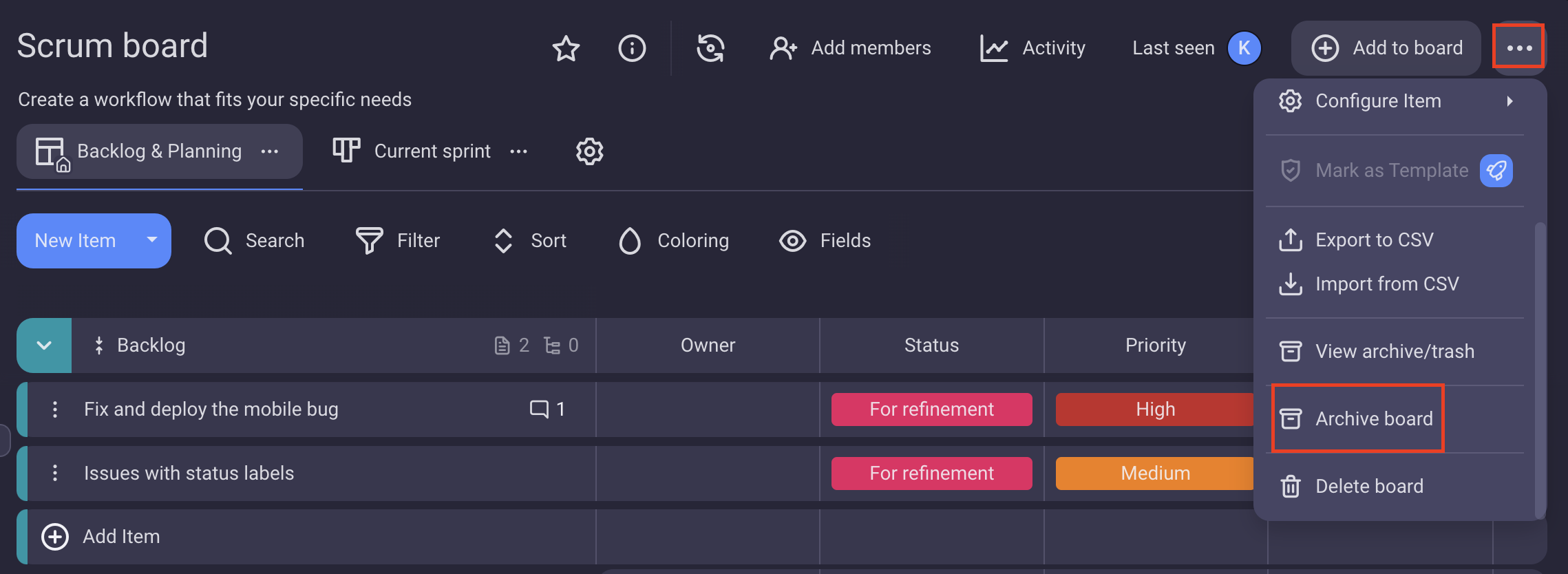
- Tap on the three dots in the top right corner to open the Board menu
- Select Archive Board to complete the action
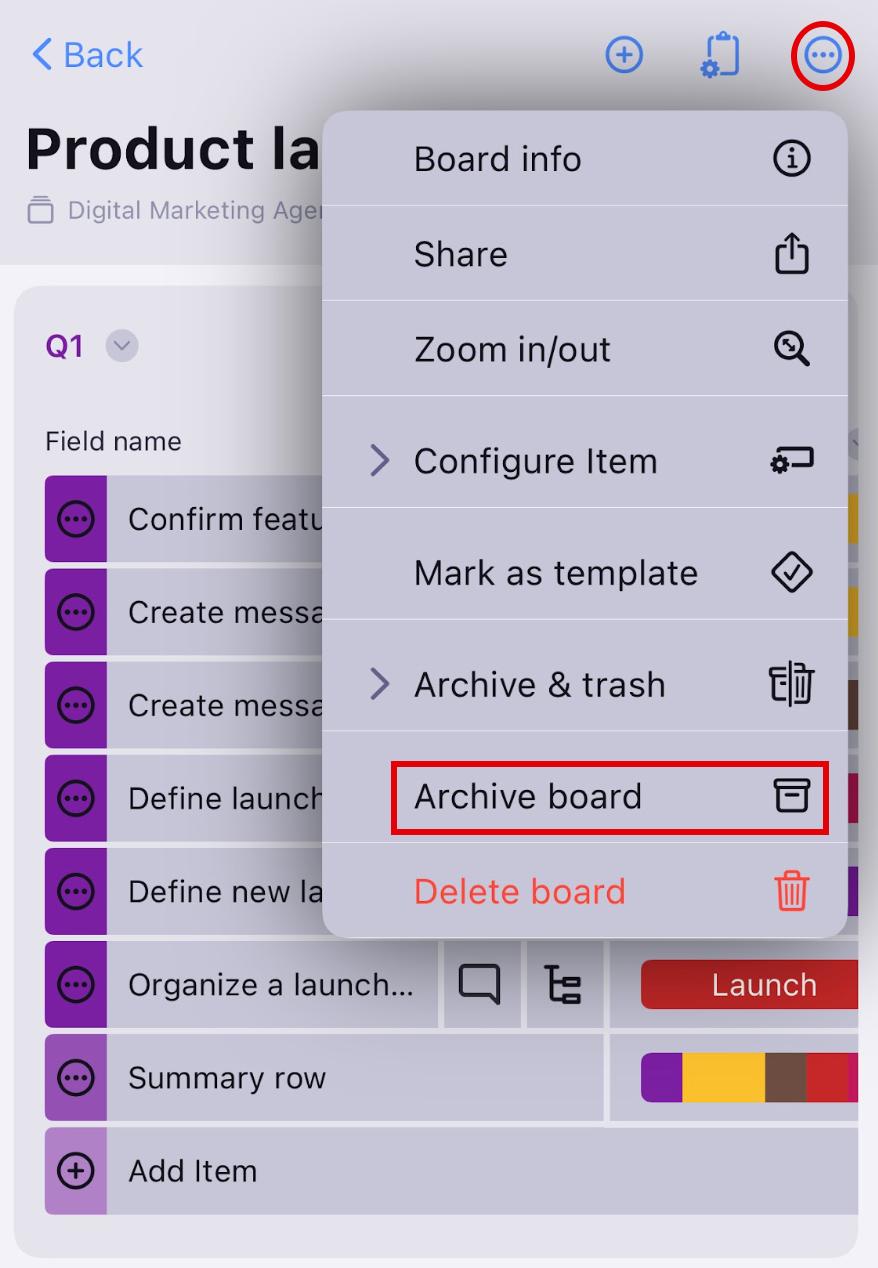
- Tap on the three dots at the top right corner of the Board
- Select Archive Board to complete the action
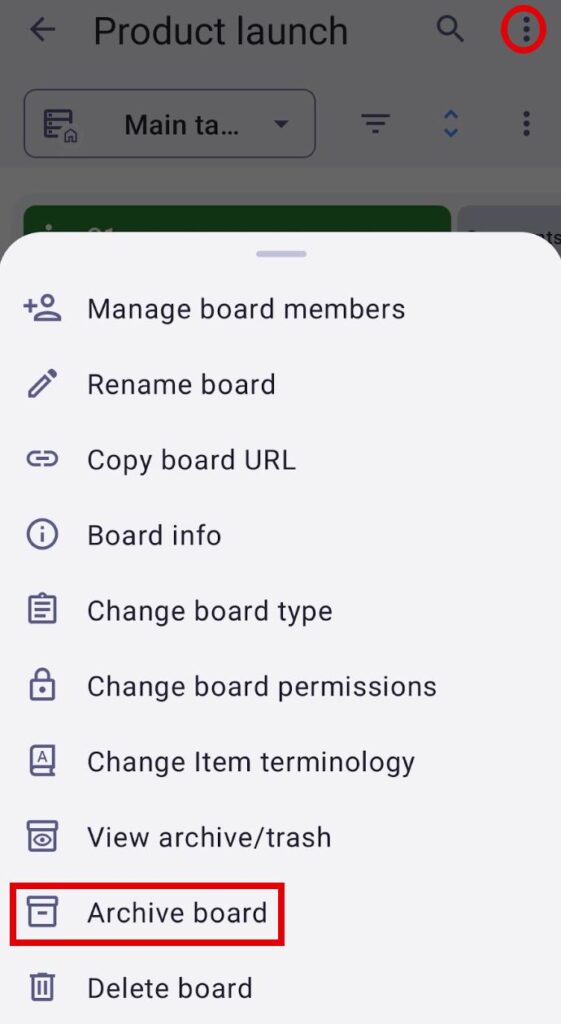
Groupe d'éléments #
- Click on the arrow next to the Item group name to open the Item group menu
- Select Archive group to complete the action
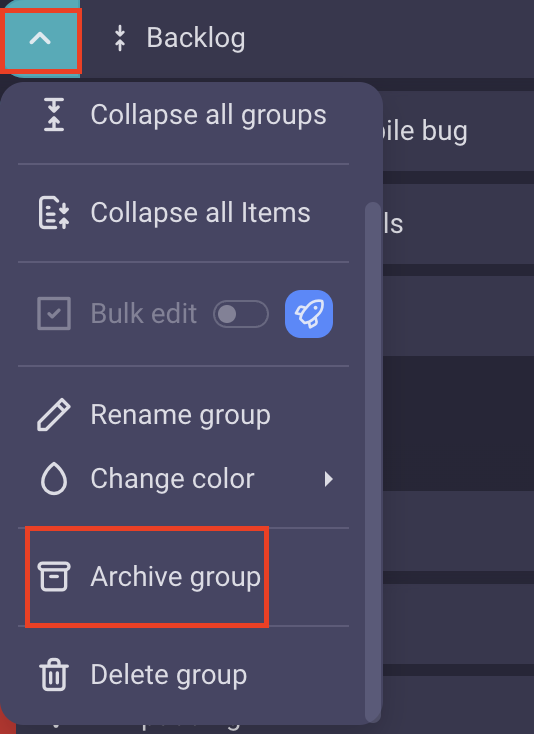
- Tap on the arrow next to the Item group name to open the Item group menu
- Select Archive group to complete the action

- Tap on three dots to open the group menu
- Select Archive group to complete the action
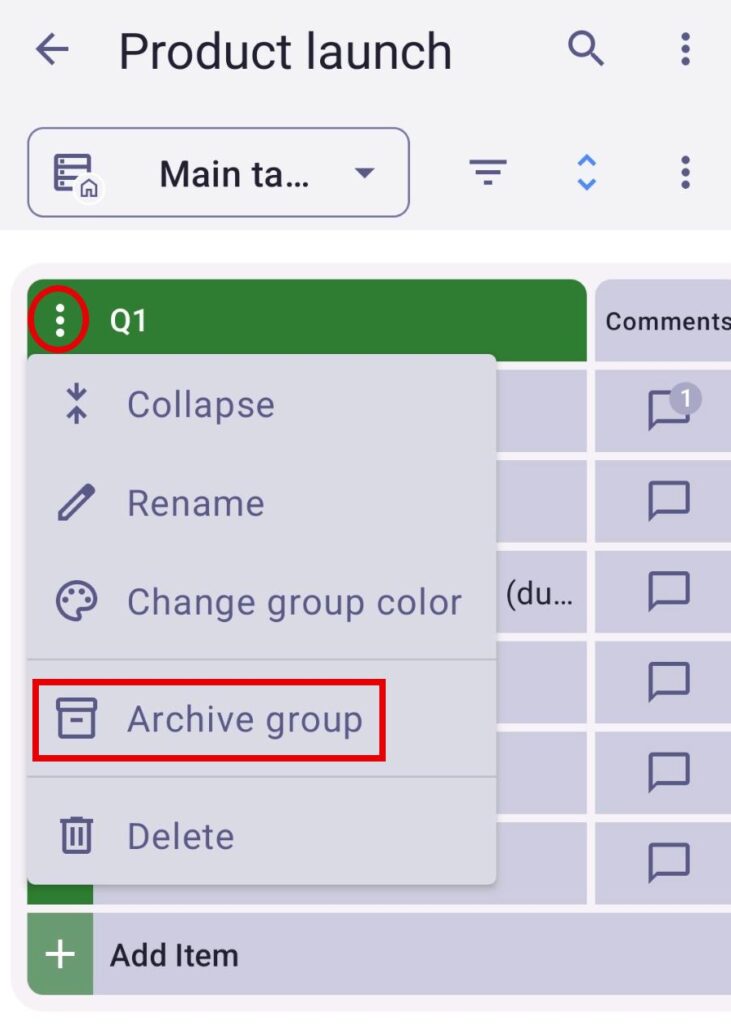
Élément #
- Cliquez sur les trois points à côté du nom de l'élément pour ouvrir le menu de l'élément
- Sélectionnez Archiver l'élément pour terminer l'action
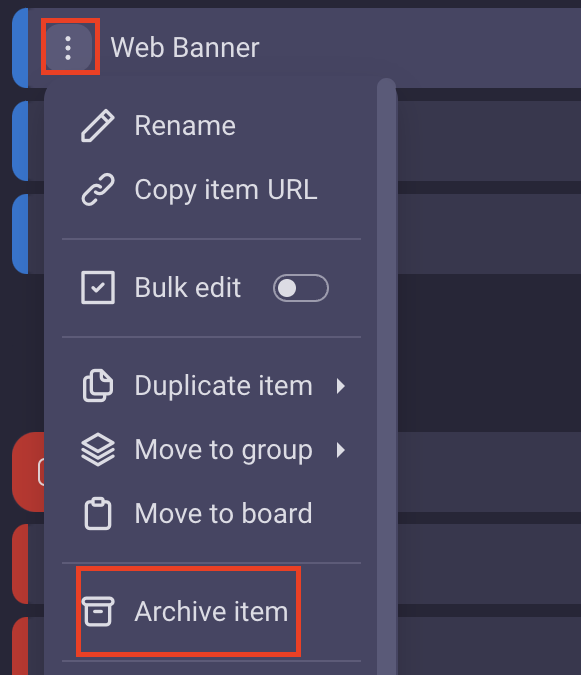
- Appuyez sur les trois points situés à côté du nom de l'élément pour ouvrir le menu de l'élément
- Sélectionnez Archiver pour terminer l'action
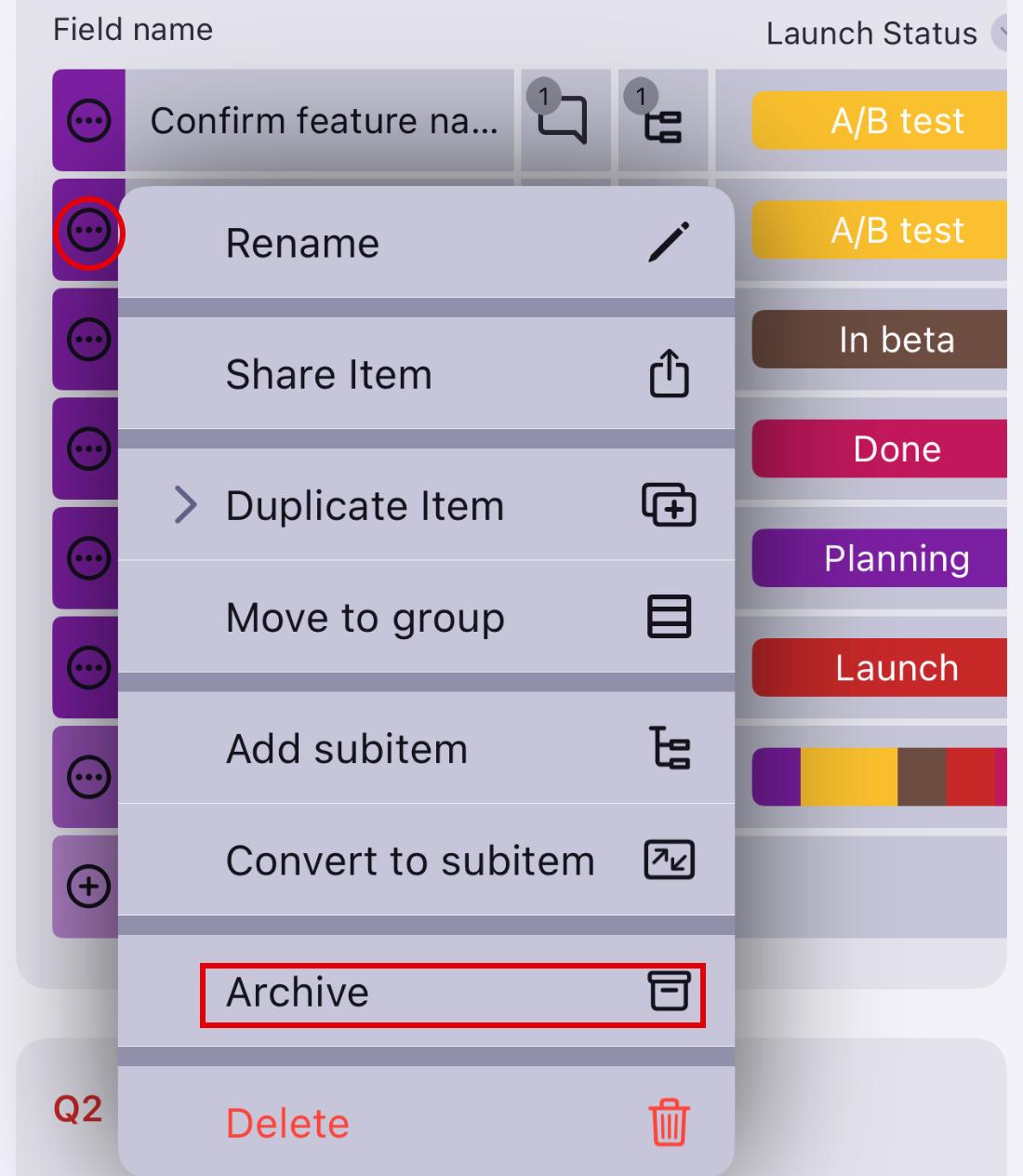
- Tap on the three dots on the Item to open the Item menu
- Select Archive Item to complete the action
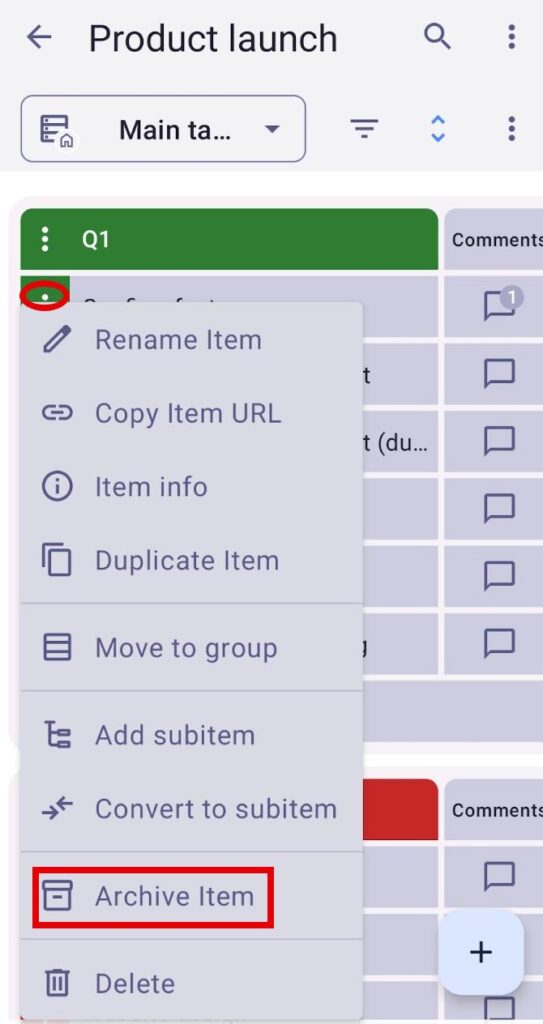
Sous-élément #
- Click on the three dots next to the Subitem name to open the Subitem menu
- Select Archive subitem to complete the action
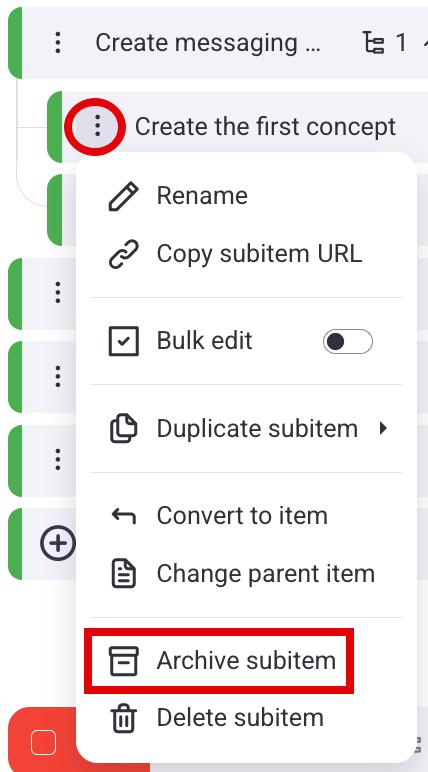
- Tap on the three dots next to the Subitem name to open the Subitem menu
- Select Archive to complete the action
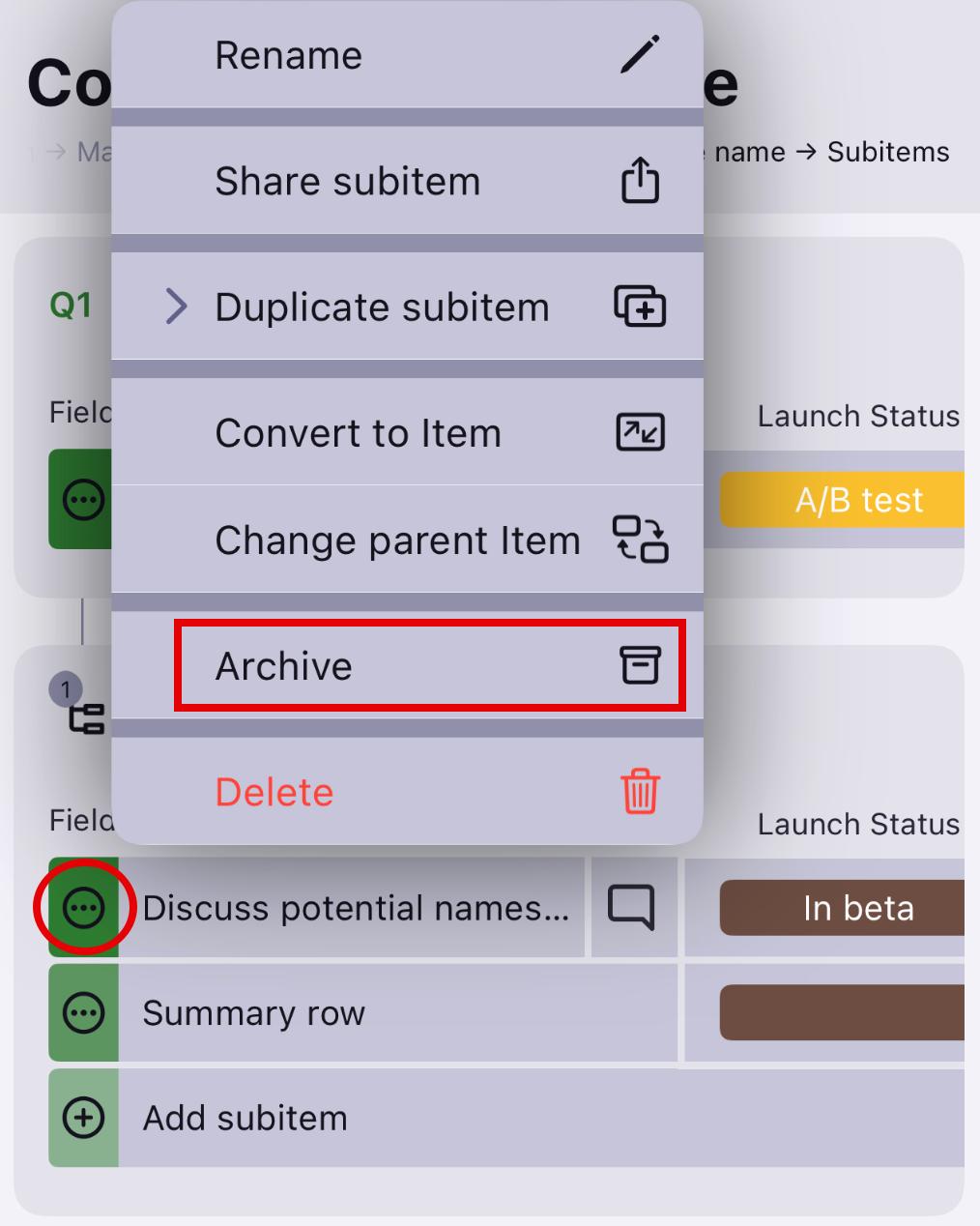
- Tap on the three dots on the Subitem to open the Subitem menu
- Select Archive Subitem to complete the action
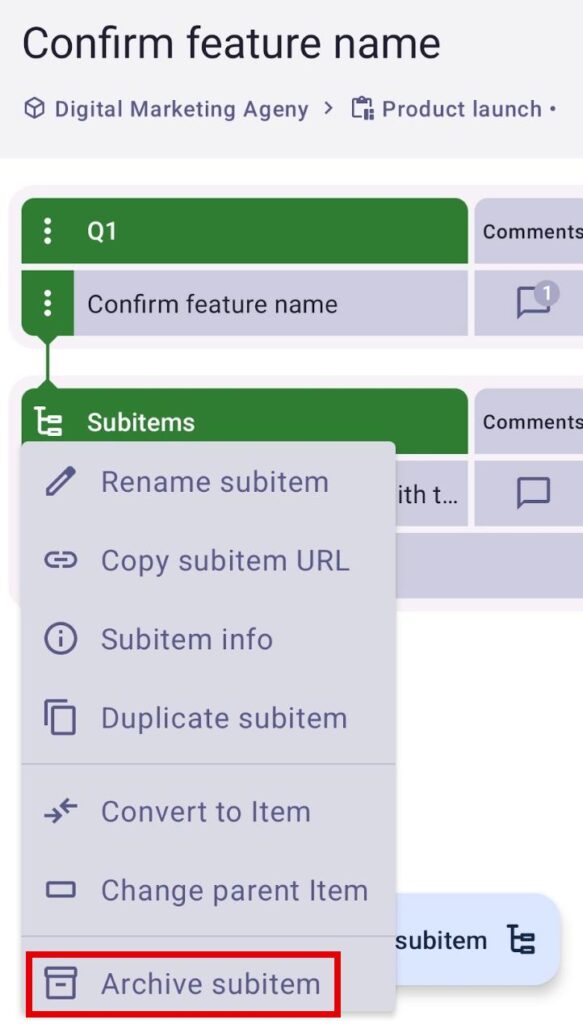
Accéder au contenu archivé #
Pour visualiser les tableaux, les groupes d'éléments et les éléments archivés :
- Cliquez sur le menu utilisateur dans le coin supérieur gauche de l'écran
- Select View Archive/Trash
ou
- Cliquez sur les trois points dans le coin supérieur droit pour ouvrir le menu du tableau
- Sélectionnez Archives/Corbeille
La page contient les informations suivantes :
- Nom de l'entité archivée
- Type de l'entité (tableau, groupe d’éléments, élément)
- Archivé par
- Archivé depuis
- Date d'archivage
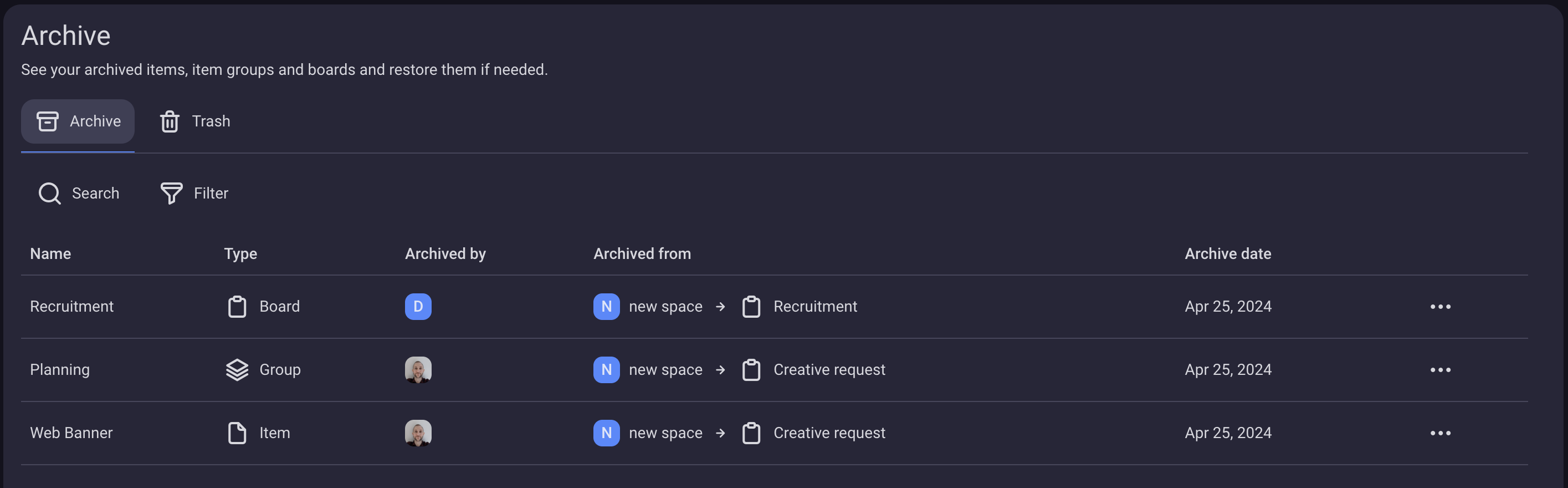
Le contenu de la page peut être recherché et filtré selon les critères mentionnés ci-dessus.
L'accès à l'archive à partir du menu du tableau permet de filtrer le contenu de la page afin d'afficher le contenu archivé spécifique au tableau sélectionné.
Chaque utilisateur ne voit que ce qu'il serait autorisé à voir si ces éléments, groupes d'éléments ou tableaux étaient restaurés.
- Appuyez sur l'icône des archives sur la page d'accueil
- Vous serez redirigé vers la page des archives
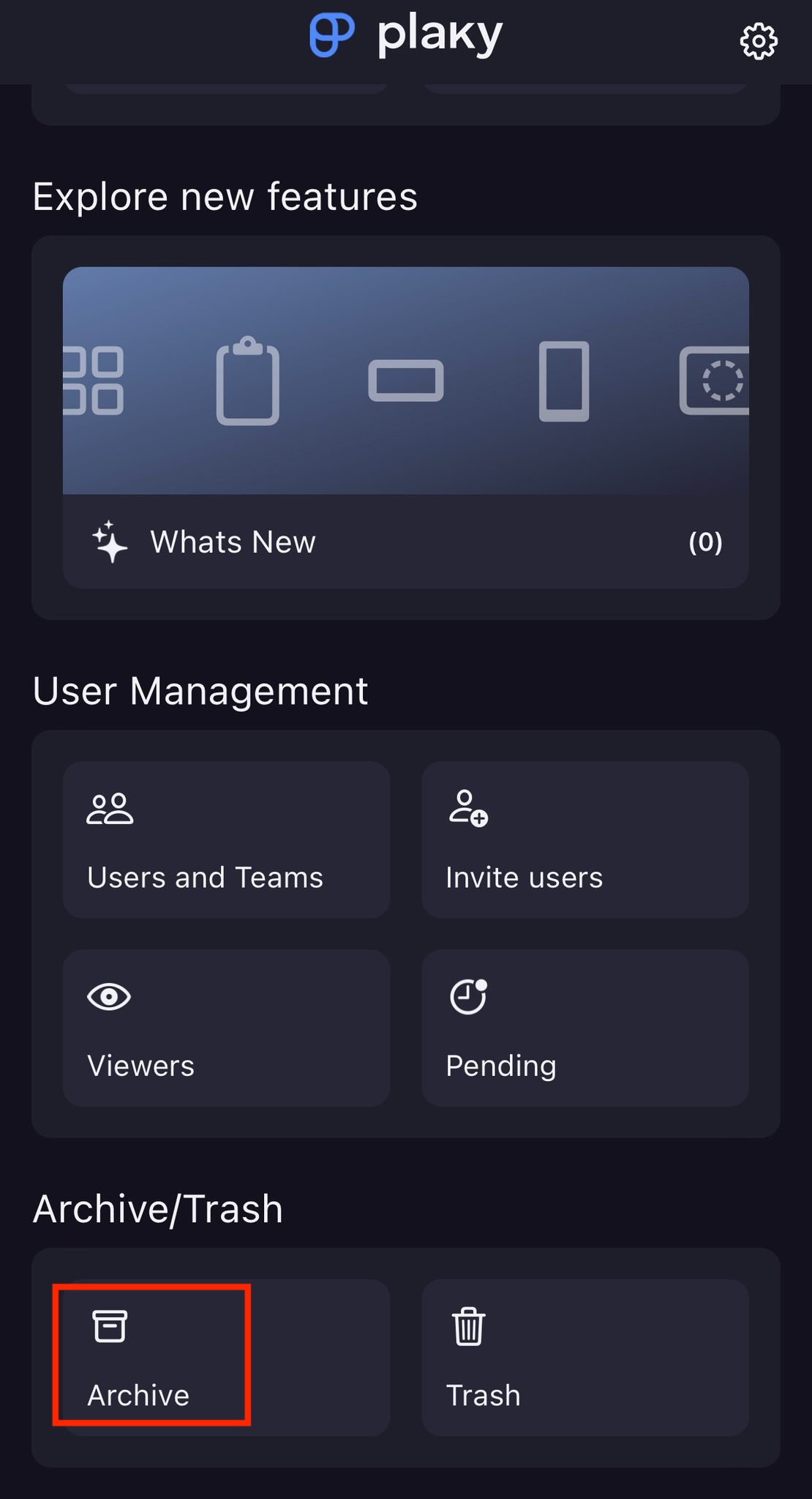
La page contient les informations suivantes :
- Nom de l'entité archivée
- Type de l'entité (tableau, groupe d’éléments, élément)
- Archivé depuis
- Date d'archivage
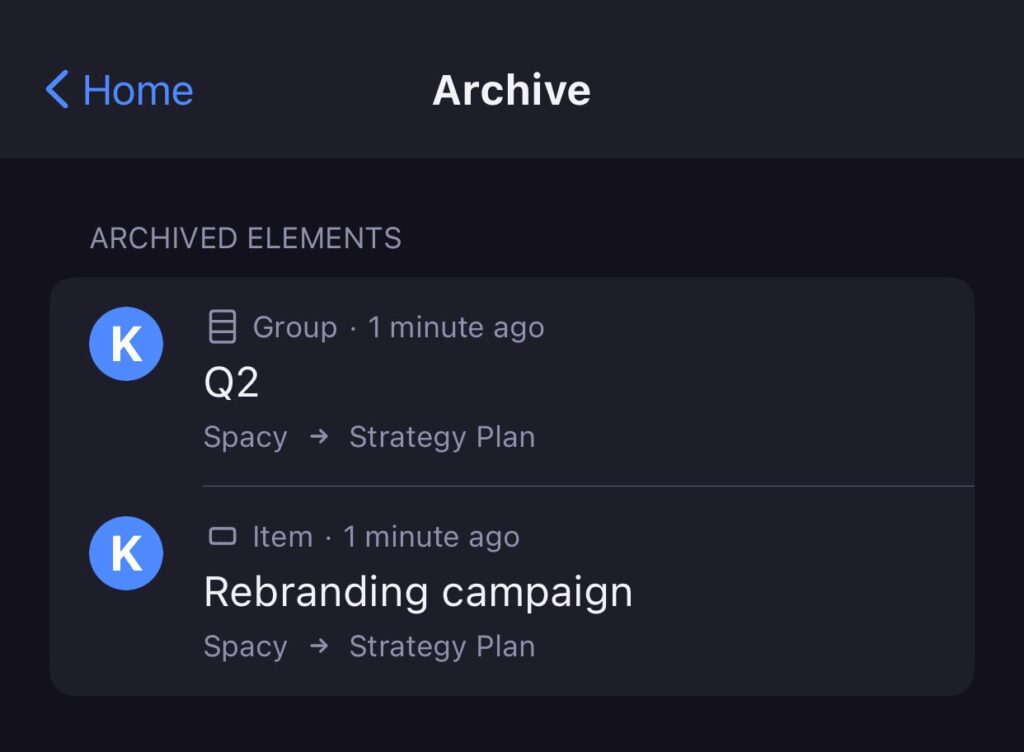
Chaque utilisateur ne voit que ce qu'il serait autorisé à voir si ces éléments, groupes d'éléments ou tableaux étaient restaurés.
- Appuyez sur le menu hamburger en haut à gauche de la page d'accueil
- Appuyez sur Archives/Corbeille
La page contient les informations suivantes :
- Nom de l'entité archivée
- Type de l'entité (tableau, groupe d’éléments, élément)
- Date d'archivage
- Nom de l'espace
- Nom du tableau
- User that archived the Board, Item group, Item, or Subitem
Actions sur le contenu archivé #
Sur la page Archives, vous pouvez visualiser, restaurer ou déplacer vers la corbeille le contenu archivé. Pour effectuer ces actions, suivez les étapes suivantes :
Affichage #
- Cliquez sur les trois points situés à droite de l'entité archivée sur la page Archives
- Sélectionnez l'affichage
It is possible to view only archived Boards, Items, and Subitems. View option will display an archived Board/Item as if it were not archived, accompanied by an alert indicating that the entity is archived.
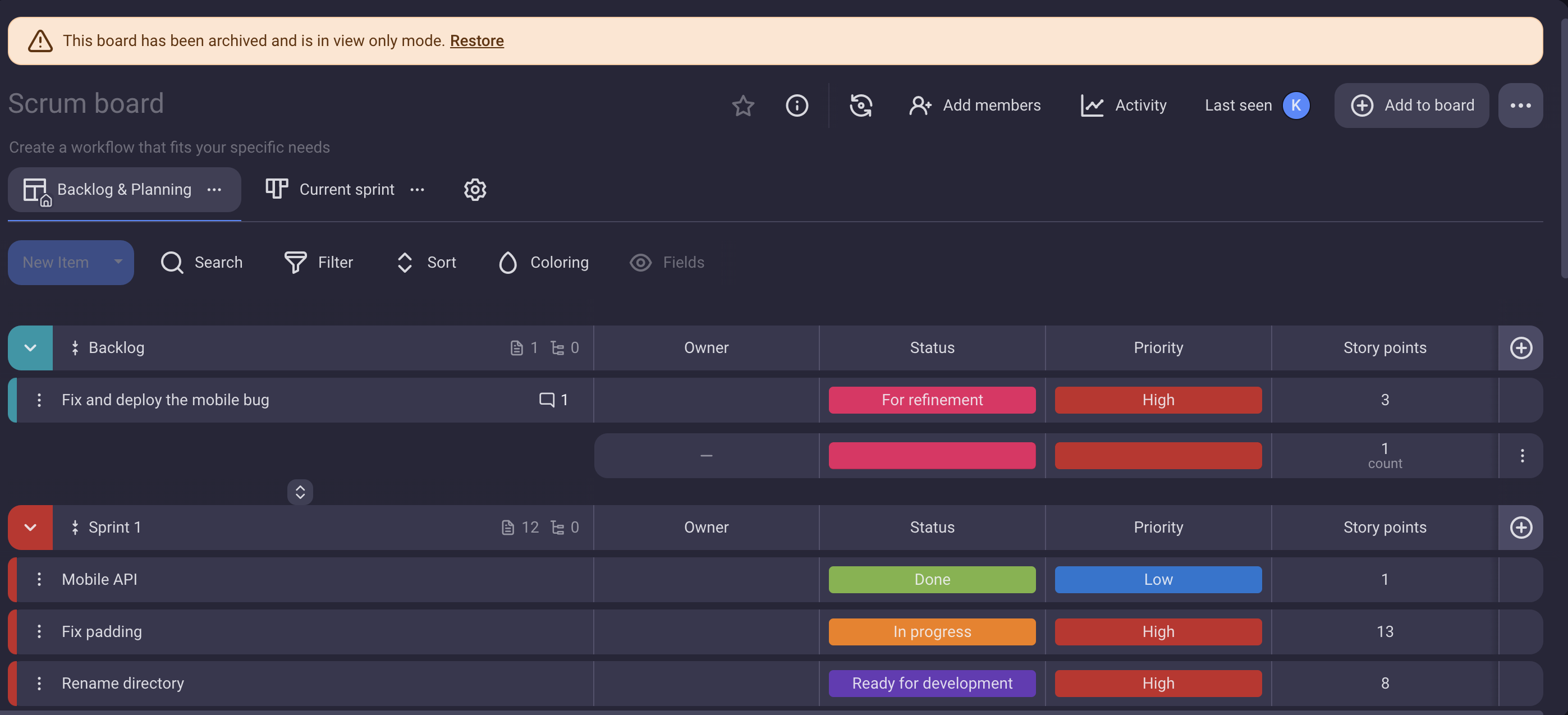
- Swipe the archived entity on the Archive page to the right
- Sélectionnez l'affichage
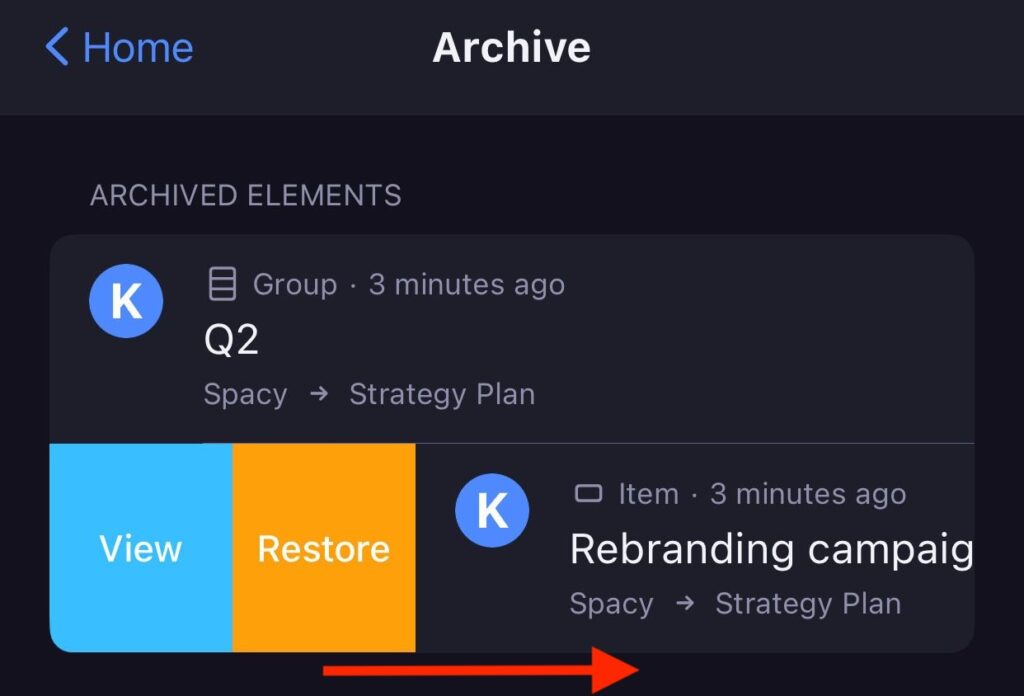
It is possible to view only archived Boards, Items, and Subitems. View option will display an archived Board/Item as if it were not archived, accompanied by an alert indicating that the entity is archived.
- Appuyez sur les trois points de l'entité archivée sur la page Archives
- Sélectionnez l'affichage
It is possible to view only archived Boards, Items, and Subitems. View option will display an archived Board/Item as if it were not archived, accompanied by an alert indicating that the entity is archived.
Restaurer #
- Click on the three dots on the right side of the archived entity on the Archive page
- Select Restore
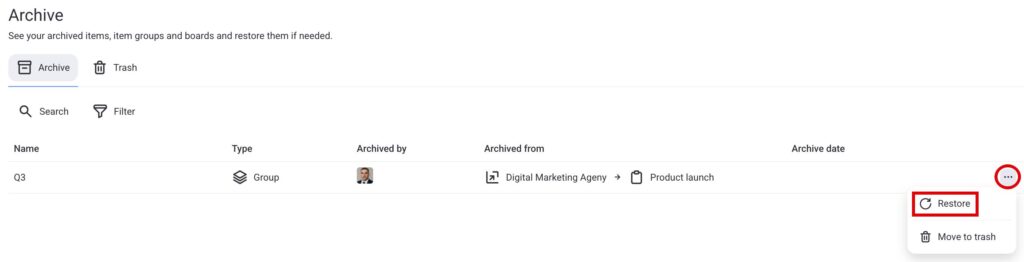
- Swipe the archived entity on the Archive page to the right
- Sélectionnez Restaurer
- Appuyez sur les trois points de l'entité archivée sur la page Archives
- Sélectionnez Restaurer
La restauration n'est disponible pour les groupes d'éléments que si le tableau auquel ils appartiennent n'est pas également archivé ou supprimé. Pour les éléments, elle est disponible si leur tableau n'est pas également archivé ou supprimé, et si leur groupe d'éléments n'est pas définitivement supprimé.
La restauration renvoie toujours à l'état précédent : par exemple, si vous archivez un groupe d'éléments du tableau, vous archivez ensuite le tableau entier : la restauration du tableau ne rétablira pas le groupe d'éléments et son contenu qui ont été précédemment archivés.
Déplacer vers la corbeille #
- Click on the three dots on the right side of the archived entity on the Archive page
- Select Move to trash
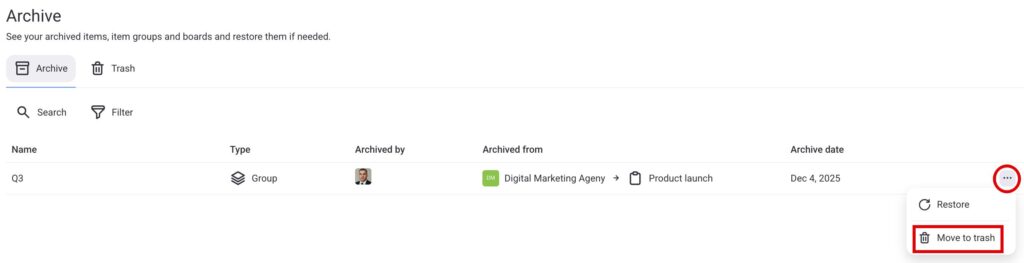
- Swipe the archived entity on the Archive page to the left
- Sélectionnez Déplacer vers la corbeille
- Appuyez sur les trois points de l'entité archivée sur la page Archives
- Sélectionnez Déplacer vers la corbeille
Pour en savoir plus sur la section Corbeille, consultez cet article.
